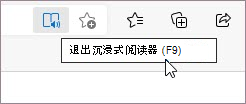Microsoft Edge 功能旨在使 Web 更易于访问,并使每个人都具有包容性。 沉浸式阅读器是一种内置工具,使读者能够自定义他们在线阅读的方式,以获得更轻松、更易于访问的体验,以满足你的需求。 Microsoft Edge 中的沉浸式阅读器简化了文本和图像的布局,并提供了惊人的学习和辅助功能工具,如大声朗读、文本首选项、语法工具等。 还可以使用内联字典快速查找定义,并将文本翻译成其他语言。
输入沉浸式阅读器
若要进入阅读模式,请导航到要在 Microsoft Edge 中阅读的网站,然后从地址栏中选择 “输入沉浸式阅读器”。
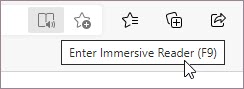
你可能在所有页面的地址栏中看不到沉浸式阅读器,但这并不意味着页面无法在沉浸式阅读器中打开。 网页可能不是文章,或者在阅读视图中打开时缺少某些内容。 如果仍想在阅读视图中打开页面,但在地址栏中看不到 沉浸式阅读器 
-
将前缀添加为:添加到地址栏中的 URL,然后按 Enter。
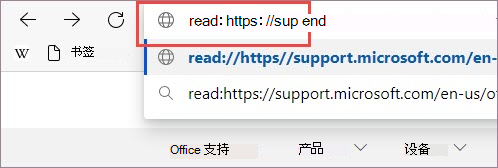
注意: 若要在沉浸式阅读器中打开 带有 http 前缀的页面,需要在地址栏中添加 read:http://,因为 Microsoft Edge 不会在地址栏中显示 http:// 。
-
选择要读取的文本,右键单击,然后从上下文菜单中选择“ 在沉浸式阅读器中打开”。
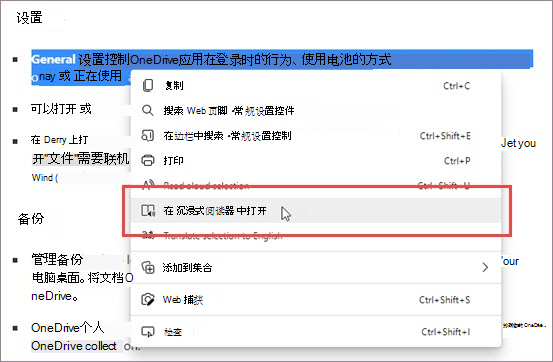
退出沉浸式阅读器
读完文本后,可以通过从地址栏中选择“退出沉浸式阅读器”或使用键盘快捷方式 F9 退出沉浸式阅读器。